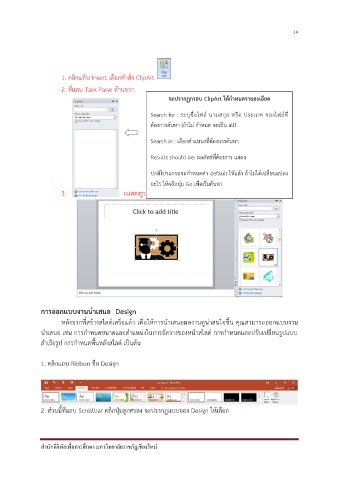Page 16 - คู่มือpoweroint reader
P. 16
14
1. คลิกแท็บ Insert เลือกค ำสั่ง ClipArt
2. ที่แถบ Task Pane ด้ำนขวำ
จะปรากฏกรอบ ClipArt ให้ก าหนดรายละเอียด
Search for : ระบุชอไฟล์ นำมสกุล หรือ ประเภท ของไฟล์ที่
ื่
ต้องกำรค้นหำ (ถ้ำไม่ ก ำหนด จะเป็น all)
Search in : เลือกต ำแหนงที่ต้องกำรค้นหำ
Results should be: ผลลัพธ์ที่ต้องกำร แสดง
้
ปกติโปรแกรมจะก ำหนดค่ำ default ให้แล้ว ถำไม่ได้เปลี่ยนแปลง
อะไร ให้คลิกปุ่ม Go เพื่อเริ่มค้นหำ
3. ภำยในกรอบ ClipArt จะแสดงรูปภำพทั้งหมด คลิกเลือกรูปที่ต้องกำรได้เลย
การออกแบบงานน าเสนอ Design
ื่
หลังจำกที่สร้ำงสไลด์เสร็จแล้ว เพอให้กำรน ำเสนอผลงำนดูน่ำสนใจขึ้น คุณสำมำรถออกแบบงำน
น ำเสนอ เช่น กำรก ำหนดขนำดและต ำแหน่งในกำรจัดวำงของหน้ำสไลด์ กำรก ำหนดและปรับเปลี่ยนรูปแบบ
ส ำเร็จรูป กำรก ำหนดพื้นหลังสไลด์ เป็นต้น
1. คลิกแถบ Ribbon ชื่อ Design
2. ส่วนนี้ที่แถบ Scrollbar คลิกปุ่มลูกศรลง จะปรำกฏแบบของ Design ให้เลือก
่
ิ
ิ
ี
ึ
ื
ส ำนักดจทัลเพอกำรศกษำ มหำวิทยำลัยรำชภัฏเชยงใหม่